Cách tùy chỉnh màn hình khóa Windows 11
Vài tháng trước, Microsoft đã tung ra phiên bản tiếp theo của hệ điều hành Windows có tên là Windows 10. So với Windows 10, Windows 11 cao cấp hơn và có giao diện tinh tế hơn.
Nếu có PC tương thích, bạn có thể tải xuống Windows 11 miễn phí. Để làm được điều đó, bạn cần tham gia Chương trình Người dùng nội bộ Windows và đăng ký kênh Bản dựng xem trước. Sau đó, bạn sẽ nhận được bản cập nhật Windows 11 Preview Build.
Nếu bạn đang sử dụng Windows 11, bạn có thể nhận thấy một Màn hình khóa mới. Khi PC Windows 11 bị khóa, nó sẽ hiển thị đồng hồ, ngày tháng và hình nền. Hình nền được làm mới mỗi ngày.
Tuy nhiên, bạn có biết rằng bạn có thể tùy chỉnh thêm Màn hình khóa để làm cho hình ảnh hấp dẫn hơn về mặt hình ảnh không? Có, Windows 11 cho phép bạn tùy chỉnh màn hình khóa theo các bước đơn giản/đầy đủ.
Cũng nên đọc: Gói chủ đề, giao diện và biểu tượng Windows 11 miễn phí tốt nhất dành cho Windows 10
Các bước để tùy chỉnh màn hình khóa Windows 11
Vì vậy, nếu bạn quan tâm đến việc tùy chỉnh giao diện của màn hình khóa Windows 11, bạn đang đọc hướng dẫn phù hợp.
Dưới đây, chúng tôi đã chia sẻ hướng dẫn chi tiết về cách tùy chỉnh màn hình khóa trên Windows 11. Hãy cùng xem.
1. Trước hết, hãy nhấp vào nút khởi động Windows 11 và chọn Cài đặt .
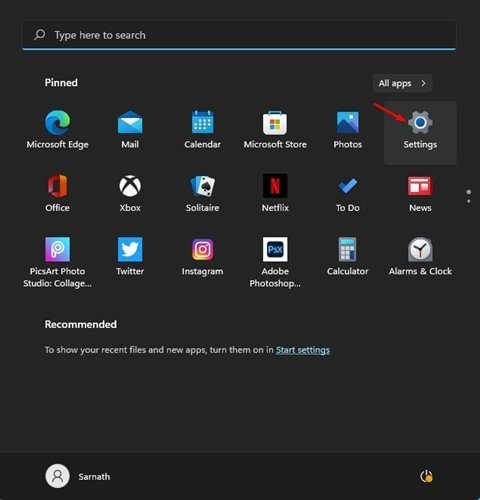
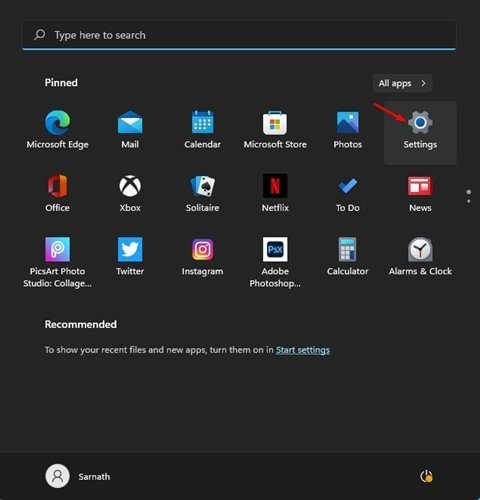
2. Trên trang Cài đặt, nhấp vào tùy chọn Cá nhân hóa .
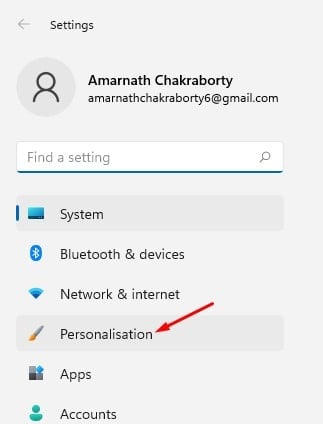
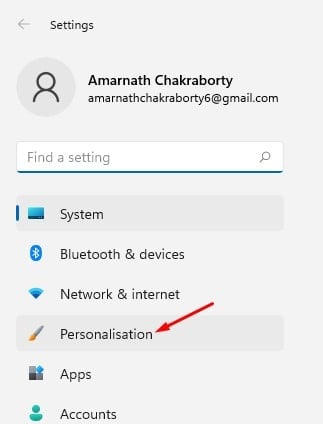
3. Trên ngăn bên phải, nhấp vào tùy chọn Màn hình khóa .
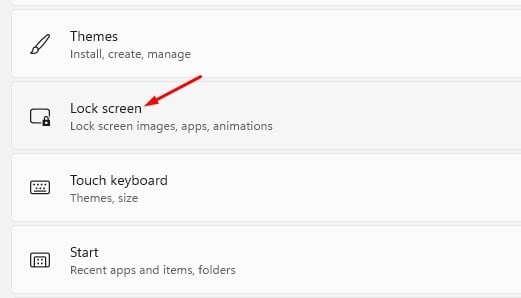
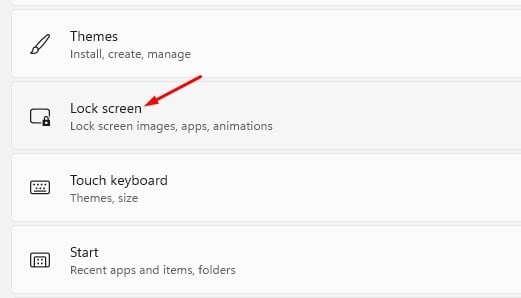
4. Bây giờ, bên cạnh Cá nhân hóa màn hình khóa của bạn, hãy chọn giữa Windows Spotlight, Picture và Slideshow.
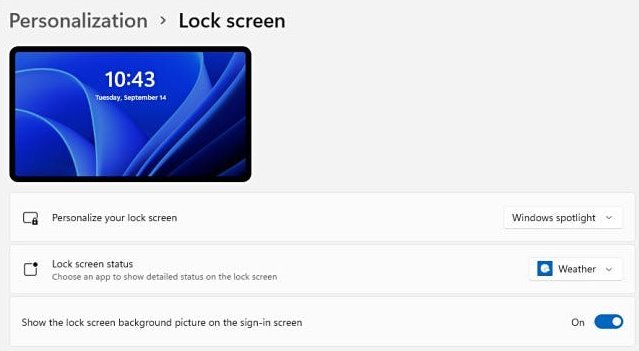
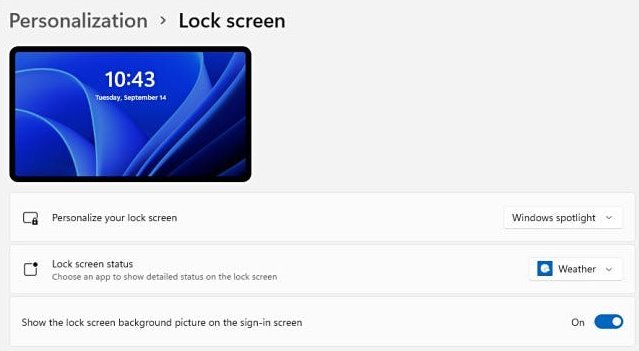
5. Nếu bạn đã chọn trình chiếu, bạn cần nhấp vào tùy chọn Duyệt ảnh và chọn ảnh bạn muốn đặt làm hình nền màn hình khóa.
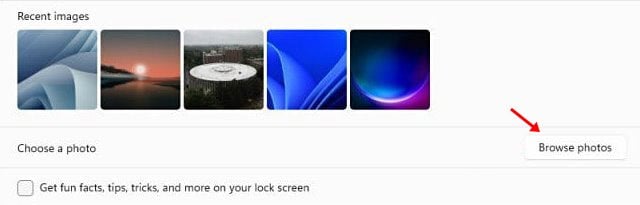
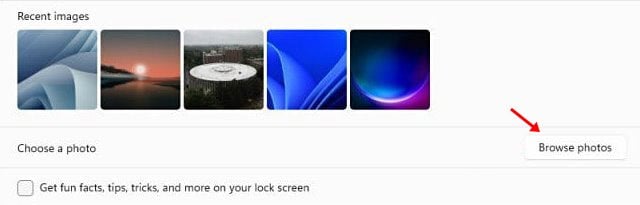
6. Nếu bạn muốn xem sự thật thú vị, mẹo, thủ thuật và nhiều thông tin khác trên màn hình khóa của mình, hãy bật tùy chọn được hiển thị trong ảnh chụp màn hình bên dưới.
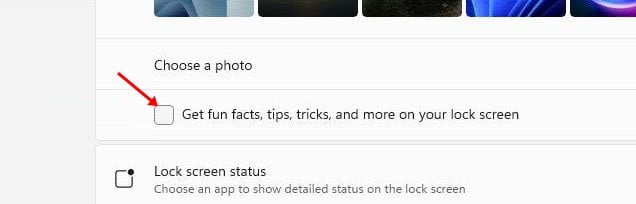
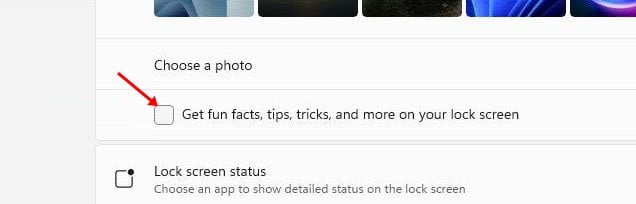
7. Windows 11 thậm chí còn cho phép bạn chọn ứng dụng để hiển thị trạng thái trên màn hình khóa . Để chọn ứng dụng, hãy nhấp vào mũi tên thả xuống phía sau trạng thái màn hình khóa và chọn ứng dụng.
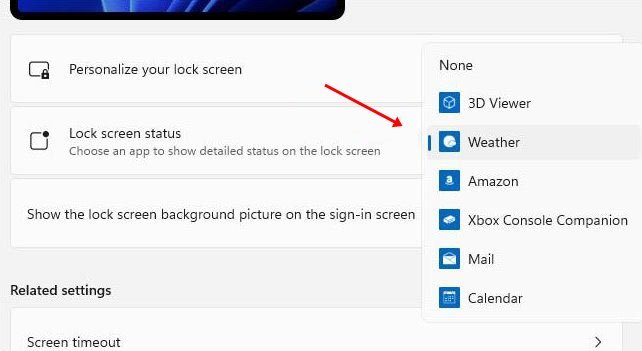
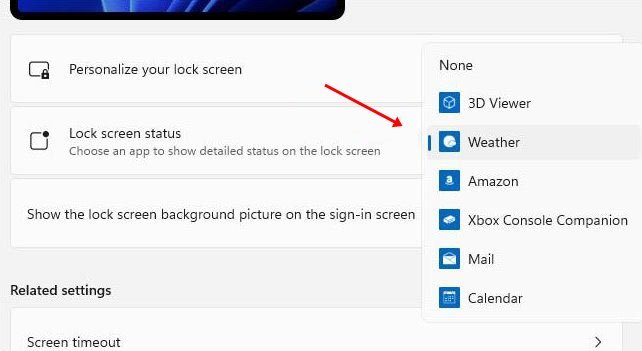
8. Nếu bạn muốn ẩn ảnh nền trên màn hình đăng nhập, thì hãy tắt tùy chọn Hiển thị ảnh nền màn hình khóa trên màn hình đăng nhập .
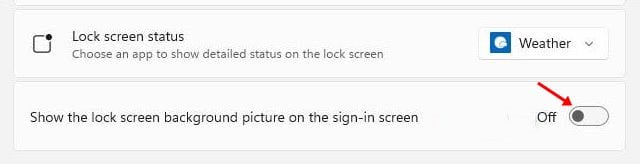
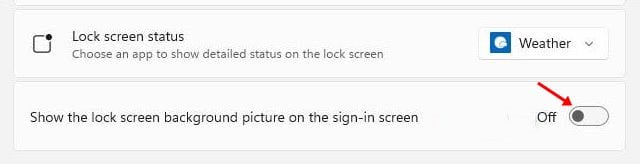
Vậy là xong! Bạn xong việc rồi. Giờ đây, bạn có thể kiểm tra màn hình khóa Windows 11 mới của mình bằng cách nhấn nút Windows Key + L.
Vì vậy, hướng dẫn này là tất cả về cách tùy chỉnh màn hình khóa trên Windows 11. Hãy chia sẻ nó với bạn bè của bạn cũng được. Nếu bạn có bất kỳ nghi ngờ nào liên quan đến điều này, hãy cho chúng tôi biết trong khung bình luận bên dưới.
